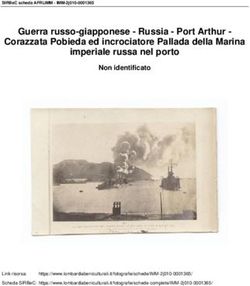Latitude 9520 Manuale di servizio - Trovaprezzi
←
→
Trascrizione del contenuto della pagina
Se il tuo browser non visualizza correttamente la pagina, ti preghiamo di leggere il contenuto della pagina quaggiù
Questo manuale d’istruzione è fornito da trovaprezzi.it. Scopri tutte le offerte per Dell Latitude 9520
5NYDN o cerca il tuo prodotto tra le migliori offerte di Notebook
Latitude 9520
Manuale di servizio
Modello normativo: P94F/P95F
Tipo normativo: P94F002/P95F002
March 2021
Rev. A00Messaggi di N.B., Attenzione e Avvertenza
N.B.: un messaggio N.B. (Nota Bene) indica informazioni importanti che contribuiscono a migliorare l'utilizzo del prodotto.
ATTENZIONE: un messaggio di ATTENZIONE evidenzia la possibilità che si verifichi un danno all'hardware o una perdita
di dati ed indica come evitare il problema.
AVVERTENZA: un messaggio di AVVERTENZA evidenzia un potenziale rischio di danni alla proprietà, lesioni personali o
morte.
© 2021 Dell Inc. o sue società controllate. Tutti i diritti riservati. Dell, EMC e altri marchi sono marchi commerciali di Dell Inc. o di sue società controllate. Altri
marchi possono essere marchi dei rispettivi proprietari.Sommario
Capitolo 1: Interventi sui componenti del computer............................................................................6
Istruzioni di sicurezza............................................................................................................................................................ 6
Prima di effettuare interventi sui componenti interni del computer..........................................................................6
Modalità di servizio.......................................................................................................................................................... 7
Precauzioni di sicurezza..................................................................................................................................................8
Scariche elettrostatiche - Protezione ESD.................................................................................................................. 9
Kit di servizio ESD............................................................................................................................................................9
Dopo aver effettuato interventi sui componenti interni del computer.................................................................... 10
Capitolo 2: Rimozione e installazione dei componenti........................................................................ 11
Strumenti consigliati............................................................................................................................................................. 11
Elenco viti...............................................................................................................................................................................11
Componenti principali del sistema...................................................................................................................................... 13
Cassetto per scheda SIM....................................................................................................................................................14
Rimozione del vassoio della scheda SIM......................................................................................................................14
Installazione del vassoio per la scheda SIM.................................................................................................................15
Scheda microSD...................................................................................................................................................................16
Rimozione della scheda microSD..................................................................................................................................16
Installazione della scheda Micro-SD.............................................................................................................................16
Coperchio della base............................................................................................................................................................ 17
Rimozione del coperchio della base..............................................................................................................................17
Installazione del coperchio della base.......................................................................................................................... 19
scheda WWAN.....................................................................................................................................................................20
Rimozione della scheda WWAN...................................................................................................................................20
Installazione della scheda WWAN................................................................................................................................ 21
Unità SSD............................................................................................................................................................................. 23
Rimozione dell'unità SSD.............................................................................................................................................. 23
Installazione dell'unità SSD........................................................................................................................................... 24
Altoparlanti........................................................................................................................................................................... 25
Rimozione dell'altoparlante...........................................................................................................................................25
Installazione dell'altoparlante........................................................................................................................................26
Ventola di sistema............................................................................................................................................................... 28
Rimozione della ventola di sistema.............................................................................................................................. 28
Installazione della ventola di sistema........................................................................................................................... 28
Cavo di alimentazione della scheda figlia di I/O...............................................................................................................29
Rimozione del cavo della scheda figlia di I/O............................................................................................................. 29
Installazione del cavo della scheda figlia di I/O.......................................................................................................... 30
Scheda figlia di I/O...............................................................................................................................................................31
Rimozione della scheda figlia di I/O..............................................................................................................................31
Installazione della scheda di I/O...................................................................................................................................32
Pulsante di alimentazione................................................................................................................................................... 33
Immagine: Rimozione del pulsante di accensione...................................................................................................... 33
Installazione del pulsante di alimentazione..................................................................................................................34
Pulsante di alimentazione con lettore di impronte digitali (opzionale)..........................................................................35
Sommario 3Rimozione del pulsante di alimentazione con lettore di impronte digitali................................................................35
Installazione del pulsante di alimentazione con lettore di impronte digitali.............................................................36
Batteria..................................................................................................................................................................................37
Rimozione della batteria a 4 celle.................................................................................................................................37
Installazione della batteria a 4 celle..............................................................................................................................38
Rimozione della batteria a 6 celle................................................................................................................................ 40
Installazione della batteria a 6 celle............................................................................................................................. 40
Lettore di smart card........................................................................................................................................................... 41
Rimozione del lettore di smart card............................................................................................................................. 41
Installazione del lettore di smart card..........................................................................................................................42
Scheda di sistema................................................................................................................................................................44
Rimozione della scheda di sistema...............................................................................................................................44
Installazione della scheda di sistema........................................................................................................................... 46
Gruppo dello schermo.........................................................................................................................................................49
Rimozione del gruppo del display.................................................................................................................................49
Installazione del gruppo del display..............................................................................................................................52
Tastiera................................................................................................................................................................................. 54
Rimozione della tastiera................................................................................................................................................ 54
Installazione della tastiera............................................................................................................................................. 57
Gruppo del poggiapolsi........................................................................................................................................................59
Rimozione del gruppo poggiapolsi............................................................................................................................... 59
Capitolo 3: Driver e download......................................................................................................... 61
Capitolo 4: Installazione di sistema................................................................................................. 62
Menu di avvio.......................................................................................................................................................................62
Tasti di navigazione............................................................................................................................................................. 63
Boot Sequence.................................................................................................................................................................... 63
Opzioni di configurazione di sistema................................................................................................................................. 63
Panoramica.....................................................................................................................................................................63
Boot Configuration........................................................................................................................................................ 65
Dispositivi integrati........................................................................................................................................................ 66
Storage........................................................................................................................................................................... 68
Display............................................................................................................................................................................. 68
Connessione................................................................................................................................................................... 69
Alimentazione................................................................................................................................................................. 70
Sicurezza......................................................................................................................................................................... 71
Password........................................................................................................................................................................ 73
Ripristino aggiornamento.............................................................................................................................................. 74
Gestione dei sistemi.......................................................................................................................................................75
Tastiera........................................................................................................................................................................... 76
Comportamento di preavvio......................................................................................................................................... 77
Virtualizzazione.............................................................................................................................................................. 78
Prestazioni...................................................................................................................................................................... 79
Registri di sistema..........................................................................................................................................................80
Aggiornamento del BIOS in Windows............................................................................................................................... 80
Aggiornamento del BIOS su sistemi con BitLocker abilitato..................................................................................... 81
Aggiornamento del BIOS di sistema utilizzando un'unità di memoria flash USB.................................................... 81
Password di sistema e password di installazione............................................................................................................ 82
4 SommarioAssegnazione di una password di configurazione del sistema................................................................................. 82
Eliminazione o modifica di una password di installazione e di sistema esistente................................................... 83
Capitolo 5: Risoluzione dei problemi............................................................................................... 84
Diagnostica di verifica di controllo delle prestazioni di sistema al preavvio Dell SupportAssist................................. 84
Esecuzione della verifica di prestazioni di sistema al preavvio SupportAssist....................................................... 84
Diagnostica...........................................................................................................................................................................85
Messaggi di errore diagnostici........................................................................................................................................... 86
Messaggio errore di sistema.............................................................................................................................................. 89
Ciclo di alimentazione Wi-Fi............................................................................................................................................... 90
Capitolo 6: Come ottenere assistenza..............................................................................................91
Come contattare Dell...........................................................................................................................................................91
Sommario 51
Interventi sui componenti del computer
Argomenti:
• Istruzioni di sicurezza
Istruzioni di sicurezza
Utilizzare le seguenti istruzioni di sicurezza per proteggere il computer da danni potenziali e per garantire la propria sicurezza personale.
Salvo diversamente indicato, ogni procedura inclusa in questo documento presuppone che siano state lette le informazioni sulla sicurezza
spedite assieme al computer.
AVVERTENZA: Prima di effettuare interventi sui componenti interni, leggere le informazioni sulla sicurezza fornite
assieme al computer. Per maggiori informazioni sulle procedure consigliate relative alla sicurezza, consultare la home
page Conformità alle normative su www.dell.com/regulatory_compliance.
AVVERTENZA: Scollegare tutte le sorgenti di alimentazione prima di aprire il coperchio o i pannelli del computer. Dopo
aver eseguito gli interventi sui componenti interni del computer, ricollocare tutti i coperchi, i pannelli e le viti prima di
collegare il computer alla presa elettrica.
ATTENZIONE: Per evitare danni al computer, assicurarsi che la superficie di lavoro sia piana, asciutta e pulita.
ATTENZIONE: Per evitare danni ai componenti e alle schede, maneggiarli dai bordi ed evitare di toccare i piedini e i
contatti.
ATTENZIONE: L'utente dovrà eseguire solo interventi di risoluzione dei problemi e le riparazioni nella misura autorizzata
e secondo le direttive ricevute dal team dell'assistenza tecnica Dell. I danni dovuti alla manutenzione non autorizzata da
Dell non sono coperti dalla garanzia. Consultare le istruzioni relative alla sicurezza fornite con il prodotto o all'indirizzo
www.dell.com/regulatory_compliance.
ATTENZIONE: Prima di toccare qualsiasi componente interno del computer, scaricare a terra l'elettricità statica del
corpo toccando una superficie metallica non verniciata, ad esempio sul retro del computer. Durante il lavoro, toccare
a intervalli regolari una superficie metallica non verniciata per scaricare l'eventuale elettricità statica, che potrebbe
danneggiare i componenti interni.
ATTENZIONE: Per scollegare un cavo, afferrare il connettore o la linguetta di rilascio, non il cavo stesso. Per evitare
danni al computer, assicurarsi che la superficie di lavoro sia piana, asciutta e pulita. Quando si scollegano i cavi,
mantenerli allineati uniformemente per evitare di piegare eventuali piedini dei connettori. Quando si collegano i cavi,
accertarsi che le porte e i connettori siano orientati e allineati correttamente.
ATTENZIONE: Premere ed estrarre eventuali schede installate nel lettore di schede multimediali.
N.B.: Il colore del computer e di alcuni componenti potrebbe apparire diverso da quello mostrato in questo documento.
Prima di effettuare interventi sui componenti interni del computer
Procedura
1. Salvare e chiudere tutti i file aperti e uscire da tutte le applicazioni in esecuzione.
2. Arrestare il computer. Fare clic su Start > Power > Shut down.
6 Interventi sui componenti del computerN.B.: Se si utilizza un sistema operativo diverso, consultare la documentazione relativa alle istruzioni sullo spegnimento del
sistema operativo.
3. Scollegare il computer e tutte le periferiche collegate dalle rispettive prese elettriche.
4. Scollegare tutti i dispositivi e le periferiche di rete collegati, come tastiera, mouse e monitor, dal computer.
5. Rimuovere qualsiasi scheda flash e disco ottico dal computer, se applicabile.
6. Dopo aver scollegato il computer, tenere premuto il pulsante di alimentazione per circa 5 secondi per mettere a terra la scheda di
sistema.
ATTENZIONE: Collocare il computer su una superficie morbida, piana e pulita per evitare di graffiare lo schermo.
7. Collocare il computer rivolto verso il basso.
Modalità di servizio
La Modalità di servizio consente agli utenti di interrompere immediatamente l'alimentazione dal sistema senza scollegare il cavo della
batteria dalla scheda di sistema.
Per accedere alla Modalità di servizio:
1. Spegnere il sistema e scollegare l'adattatore CA dal sistema.
2. Premere e tenere premuto il tasto , quindi premere il pulsante di alimentazione. Il sistema si avvierà.
3. Premere un tasto qualsiasi per procedere, quando vengono visualizzate le informazioni del codice proprietario sullo schermo.
N.B.: La procedura della Modalità di servizio ignorerà automaticamente questo passaggio se il codice proprietario del sistema
non è preconfigurato dal produttore.
Interventi sui componenti del computer 74. Quando viene visualizzato il messaggio per continuare, premere un tasto qualsiasi per procedere. Il sistema emette tre brevi bip e si
arresta.
N.B.: Se l'adattatore CA non è stato scollegato dal sistema, sullo schermo viene visualizzato un messaggio che richiede di
rimuovere l'adattatore CA.
5. Una volta che il sistema è stato spento, è possibile continuare con le procedure di sostituzione.
6. Per uscire dalla Modalità di servizio, collegare l'adattatore CA e premere il pulsante di alimentazione sul computer. Il sistema si
avvierà e tornerà alla modalità di funzionamento normale.
Precauzioni di sicurezza
Il capitolo dedicato alle precauzioni di sicurezza fornisce istruzioni dettagliate su cosa fare prima di procedere allo smontaggio.
Prima di eseguire procedure di installazione o riparazione che prevedono operazioni di smontaggio o riassemblaggio, osservare le seguenti
precauzioni.
● Spegnere il sistema e tutte le periferiche collegate.
● Scollegare il sistema e tutte le periferiche collegate dall'alimentazione CA.
● Scollegare dal sistema tutti i cavi di rete, telefonici e delle linee di telecomunicazione.
● Per evitare il rischio di scariche elettrostatiche, quando si interviene all'interno di tabletnotebookdesktop utilizzare un kit di servizio
ESD.
● Dopo aver rimosso un componente del sistema, posizionarlo con cura su un tappetino antistatico.
● Indossare scarpe con suole di gomma isolanti per ridurre la possibilità di elettrocuzione.
8 Interventi sui componenti del computerAlimentazione in standby
I prodotti Dell con alimentazione in standby devono essere scollegati dalla presa elettrica prima di aprire il case. In sostanza, i sistemi con
alimentazione in standby rimangono alimentati anche da spenti. L'alimentazione interna consente di accendere (Wake on LAN) e mettere
in sospensione il sistema da remoto, con in più altre funzionalità avanzate di risparmio energia.
Dopo lo scollegamento, premere e tenere premuto per 15 secondi il pulsante di accensione per scaricare l'energia residua nella scheda di
sistema.
Accoppiamento
Il metodo dell'accoppiamento consente di collegare due o più conduttori di messa a terra allo stesso potenziale elettrico. Questa operazione
viene eseguita utilizzando un kit di servizio ESD (scariche elettrostatiche). Nel collegare un cavo di associazione, controllare che sia
collegato all'hardware bare metal e mai a una superficie in metallo non verniciato o in altro materiale. Il cinturino da polso deve essere
stretto e a contatto con la pelle; prima di effettuare l'associazione con l'apparecchiatura, l'utente deve rimuovere tutti i gioielli, ad esempio
orologi, braccialetti o anelli.
Scariche elettrostatiche - Protezione ESD
Le scariche elettrostatiche sono una delle preoccupazioni principali quando si maneggiano componenti elettronici, in particolare se molto
sensibili, come le schede di espansione, i processori, i moduli di memoria DIMM e le schede di sistema. Persino la minima scarica può
danneggiare i circuiti anche in modo imprevisto, ad esempio con problemi intermittenti o una minore durata del prodotto. Mentre il settore
spinge per ridurre i requisiti di alimentazione a fronte di una maggiore densità, la protezione ESD interessa sempre di più.
A causa della maggiore densità dei semiconduttori utilizzati negli ultimi prodotti Dell, ora la sensibilità ai possibili danni da elettricità statica
è superiore rispetto al passato. Per questo motivo, alcuni metodi precedentemente approvati per la gestione dei componenti non sono più
validi.
Due tipi di protezione contro i danni da scariche elettrostatiche sono i guasti gravi e intermittenti.
● Guasti gravi: rappresentano circa il 20% degli errori da ESD. Il danno provoca una perdita di funzionalità del dispositivo immediata
e completa. Un esempio di guasto grave è quello di una memoria DIMM che, dopo una scossa elettrostatica, genera un sintomo "No
POST/No Video" emettendo un segnale acustico di memoria mancante o non funzionante.
● Guasti intermittenti: rappresentano circa l'80% degli errori da ESD. L'elevato tasso di errori intermittenti indica che la maggior parte
dei danni che si verificano non è immediatamente riconoscibile. Il modulo DIMM riceve una scossa elettrostatica, ma il tracciato è solo
indebolito e non produce sintomi osservabili nell'immediato. La traccia indebolita può impiegare settimane o mesi prima di manifestare
problemi e nel frattempo può compromettere l'integrità della memoria, errori di memoria intermittenti, ecc.
Per prevenire danni ESD, eseguire le seguenti operazioni:
● Utilizzare un cinturino ESD cablato completo di messa a terra. L'uso di cinturini antistatici wireless non è ammesso, poiché non
forniscono protezione adeguata. Toccare lo chassis prima di maneggiarne i componenti non garantisce un'adeguata protezione alle
parti più sensibili ai danni da ESD.
● Tutti questi componenti vanno maneggiati in un'area priva di elettricità statica. Se possibile, utilizzare rivestimenti antistatici da
pavimento e da scrivania.
● Quando si estrae dalla confezione un componente sensibile all'elettricità statica, non rimuoverlo dall'involucro antistatico fino al
momento dell'installazione. Prima di aprire la confezione antistatica, scaricare l'elettricità statica dal proprio corpo.
● Prima di trasportare un componente sensibile all'elettricità statica, riporlo in un contenitore o una confezione antistatica.
Kit di servizio ESD
Il kit di servizio non monitorato è quello utilizzato più comunemente. Ogni kit di servizio include tre componenti principali: tappetino
antistatico, cinturino da polso e cavo per l'associazione.
Componenti del kit di servizio ESD
I componenti del kit di servizio ESD sono:
● Tappetino antistatico: il tappetino antistatico è disperdente ed è possibile riporvi i componenti durante le operazioni di manutenzione.
Quando si utilizza un tappetino antistatico, il cinturino da polso deve essere stretto e il cavo di associazione collegato al tappetino e a
un qualsiasi componente bare metal del sistema al quale si lavora. Dopodiché, è possibile rimuovere i componenti per la manutenzione
dal sacchetto di protezione ESD e posizionarli direttamente sul tappetino. Gli elementi sensibili alle scariche elettrostatiche possono
essere maneggiati e riposti in tutta sicurezza sul tappetino ESD, nel sistema o dentro una borsa.
Interventi sui componenti del computer 9● Cinturino da polso e cavo di associazione: il cinturino da polso e il cavo di associazione possono essere collegati direttamente
al polso e all'hardware bare metal se non è necessario il tappetino ESD oppure al tappetino antistatico per proteggere l'hardware
momentaneamente riposto sul tappetino. Il collegamento fisico del cinturino da polso e del cavo di associazione fra l'utente, il tappetino
ESD e l'hardware è noto come "associazione". Utilizzare i kit di servizio solo con un cinturino da polso, un tappetino e un cavo di
associazione. Non utilizzare mai cinturini da polso senza cavi. Tenere sempre presente che i fili interni del cinturino da polso sono
soggetti a danni da normale usura e vanno controllati regolarmente con l'apposito tester per evitare accidentali danni all'hardware ESD.
Si consiglia di testare il cinturino da polso e il cavo di associazione almeno una volta alla settimana.
● Tester per cinturino da polso ESD: i fili interni del cinturino ESD sono soggetti a usura. Quando si utilizza un kit non monitorato, è
buona norma testare regolarmente il cinturino prima di ogni chiamata di servizio e, comunque, almeno una volta alla settimana. Il modo
migliore per testare il cinturino da polso è utilizzare l'apposito tester. Se non si dispone di un tester per il cinturino da polso, rivolgersi
alla sede regionale per richiederne uno. Per eseguire il test, collegare al tester il cavo di associazione del cinturino legato al polso e
spingere il pulsante di esecuzione del test. Se il test ha esito positivo, si accende un LED verde; nel caso contrario, si accender un LED
rosso.
● Elementi di isolamento: è fondamentale che i dispositivi sensibili alle scariche elettrostatiche, come gli alloggiamenti in plastica del
dissipatore di calore, siano lontani dalle parti interne con funzione di isolamento, che spesso sono altamente cariche.
● Ambiente operativo: prima di implementare il kit di servizio ESD, valutare la situazione presso la sede del cliente. Ad esempio,
distribuire il kit in un ambiente server è diverso dal farlo in un ambiente desktop o di un portatile. I server sono solitamente installati
in rack all'interno di un data center, mentre i desktop o i portatili si trovano in genere sulle scrivanie degli uffici. Prediligere sempre
un'area di lavoro ampia e piatta, priva di ingombri e sufficientemente grande da potervi riporre il kit ESD lasciando ulteriore spazio per
il tipo di sistema da riparare. Inoltre, l'area di lavoro deve essere tale da non consentire scariche elettrostatiche. Prima di maneggiare i
componenti hardware, controllare che i materiali isolanti presenti nell'area di lavoro, come il polistirolo e altri materiali plastici, si trovino
sempre ad almeno 30 cm di distanza dalle parti sensibili.
● Packaging ESD: i dispositivi sensibili alle scariche elettrostatiche devono essere imballati con materiale antistatico, preferibilmente
borse antistatiche. Tuttavia, il componente danneggiato deve essere sempre restituito nella stessa borsa e nello stesso imballaggio
ESD del componente nuovo. La borsa ESD deve essere ripiegata e richiusa con nastro avvolto; utilizzare inoltre lo stesso materiale di
imballaggio della scatola originale del componente nuovo. Al momento di rimuoverli dalla confezione, i dispositivi sensibili alle scariche
elettrostatiche devono essere riposti solo su superfici di lavoro protette dalle scariche ESD e mai sopra la borsa, che è protetta solo
all'interno. Questi elementi possono essere maneggiati e riposti solo sul tappetino ESD, nel sistema o dentro una borsa antistatica.
● Trasporto dei componenti sensibili: quando si trasportano componenti sensibili alle scariche elettrostatiche, ad esempio le parti di
ricambio o componenti da restituire a Dell, per la sicurezza del trasporto è fondamentale riporli all'interno di sacchetti antistatici.
Riepilogo della protezione ESD
Durante la manutenzione dei prodotti Dell, si consiglia che i tecnici dell'assistenza sul campo utilizzino sempre la normale protezione ESD
cablata con cinturino per la messa a terra e il tappetino antistatico protettivo. Inoltre, durante la manutenzione per i tecnici è fondamentale
mantenere i componenti sensibili separati da tutte le parti dell'isolamento e utilizzare sacchetti antistatici per il trasporto dei componenti
sensibili.
Dopo aver effettuato interventi sui componenti interni del computer
Informazioni su questa attività
N.B.: Lasciare viti sparse o allentate all'interno del computer potrebbe danneggiarlo gravemente.
Procedura
1. Ricollocare tutte le viti e accertarsi che non rimangano viti sparse all'interno del computer.
2. Collegare eventuali periferiche, cavi o dispositivi esterni rimossi prima di aver iniziato gli interventi sul computer.
3. Ricollocare eventuali schede multimediali, dischi e qualsiasi altra parte rimossa prima di aver iniziato gli interventi sul computer.
4. Collegare il computer e tutte le periferiche collegate alle rispettive prese elettriche.
5. Accendere il computer.
10 Interventi sui componenti del computer2
Rimozione e installazione dei componenti
Argomenti:
• Strumenti consigliati
• Elenco viti
• Componenti principali del sistema
• Cassetto per scheda SIM
• Scheda microSD
• Coperchio della base
• scheda WWAN
• Unità SSD
• Altoparlanti
• Ventola di sistema
• Cavo di alimentazione della scheda figlia di I/O
• Scheda figlia di I/O
• Pulsante di alimentazione
• Pulsante di alimentazione con lettore di impronte digitali (opzionale)
• Batteria
• Lettore di smart card
• Scheda di sistema
• Gruppo dello schermo
• Tastiera
• Gruppo del poggiapolsi
Strumenti consigliati
Le procedure in questo documento potrebbero richiedere i seguenti strumenti:
● Cacciavite a croce n. 1
● Graffietto in plastica
Elenco viti
N.B.: Durante la rimozione delle viti da un componente, si consiglia di prendere nota del tipo e del numero di viti, per poi posizionarle in
una scatola apposita. Ciò assicura che vengano usati numeri e tipi di viti corretti una volta sostituito il componente.
N.B.: Alcuni sistemi hanno superfici magnetiche. Assicurarsi che le viti non rimangano attaccate a tali superfici durante la sostituzione
di un componente.
N.B.: Il colore della vite può variare in base alla configurazione ordinata.
Tabella 1. Elenco delle viti di Latitude 9520
Componente Tipo di vite Quantità Immagine
Coperchio della base Viti di fissaggio 9
Rimozione e installazione dei componenti 11Tabella 1. Elenco delle viti di Latitude 9520
Componente Tipo di vite Quantità Immagine
Batteria a 4 celle M1.6x3.5 1
M2x3 4
Batteria a 6 celle M1.6x3.5 1
M2x3 8
WWAN Vite di fissaggio 1
M1.6x4.5 1
Lettore di smart card M2x2 2
Unità SSD M2x2 1
Altoparlante M1.6x1.8 4
scheda I/O M1.6x3.5 4
Ventola di sistema M2x3 3
Staffa del cavo del display M1.6x3.5 1
Gruppo del display M2.5x5 6
M1.6x3.5 1
Pulsante di accensione M1.5x2.5 3
M2.5x5 3
Staffa per lettore di impronte M1.5x2.5 3
digitali
Scheda di sistema M1.6x3.5 9
12 Rimozione e installazione dei componentiTabella 1. Elenco delle viti di Latitude 9520
Componente Tipo di vite Quantità Immagine
M2.5x5 1
M1.6x4.5 1
Tastiera M1.6 x 2 4
M1.6x1.5 36
Componenti principali del sistema
1. Coperchio della base
2. Protezione dell'unità SSD
3. Unità SSD
4. Protezione WWAN
5. scheda WWAN
6. Scheda di sistema
Rimozione e installazione dei componenti 137. Lettore di smart card 8. Poggiapolsi 9. Gruppo display 10. Tastiera 11. Scheda di I/O 12. Ventola di sistema 13. Batteria 14. Altoparlanti Cassetto per scheda SIM Rimozione del vassoio della scheda SIM Prerequisiti Seguire le procedure descritte in Prima di effettuare interventi sui componenti interni del computer. Informazioni su questa attività La seguente figura fornisce una rappresentazione visiva della procedura di rimozione del vassoio per schede SIM. Procedura 1. Inserire lo spillo di rimozione della scheda SIM nel foro di sblocco per rilasciare il vassoio della scheda SIM. 14 Rimozione e installazione dei componenti
2. Spingere il piedino per sganciare il blocco ed espellere il vassoio della scheda SIM.
3. Far scorrere il vassoio della scheda SIM fuori dallo slot sul sistema.
4. Rimuovere la scheda Micro-SIM dal vassoio SIM.
5. Far scorrere il vassoio della scheda SIM nuovamente nello slot sul sistema.
Installazione del vassoio per la scheda SIM
Prerequisiti
Se si sta sostituendo un componente, rimuovere quello esistente prima di eseguire la procedura di installazione.
Informazioni su questa attività
La seguente figura fornisce una rappresentazione visiva della procedura di installazione del vassoio per schede SIM.
Procedura
1. Inserire lo spillo di rimozione della scheda SIM nel foro di sblocco per rimuovere il vassoio della scheda SIM.
2. Spingere il piedino per sganciare il blocco ed espellere il vassoio della scheda SIM.
3. Far scorrere il vassoio della scheda SIM fuori dallo slot sul sistema.
4. Allineare e posizionare la scheda Micor-SIM nello slot dedicato sul vassoio della scheda SIM.
5. Far scorrere il vassoio della scheda SIM nuovamente nello slot sul sistema.
Rimozione e installazione dei componenti 15Fasi successive Seguire le procedure descritte in Dopo aver effettuato gli interventi sui componenti interni del computer. Scheda microSD Rimozione della scheda microSD Prerequisiti Seguire le procedure descritte in Prima di effettuare interventi sui componenti interni del computer. Informazioni su questa attività La seguente figura fornisce una rappresentazione visiva della procedura di rimozione della scheda microSD. Procedura 1. Spingere la scheda microSD per estrarla dallo slot. 2. Rimuovere la scheda microSD dal sistema. Installazione della scheda Micro-SD Prerequisiti Se si sta sostituendo un componente, rimuovere il quello esistente prima di eseguire la procedura di installazione. Informazioni su questa attività La seguente figura fornisce una rappresentazione visiva della procedura di installazione della scheda Micro-SD. 16 Rimozione e installazione dei componenti
Procedura
Inserire la scheda microSD nel relativo alloggiamento finché non scatta in posizione.
Fasi successive
1. Seguire le procedure descritte in Dopo aver effettuato gli interventi sui componenti interni del computer.
Coperchio della base
Rimozione del coperchio della base
Prerequisiti
1. Seguire le procedure descritte in Prima di effettuare interventi sui componenti interni del computer.
2. Rimuovere la scheda microSD.
3. Rimuovere il vassoio per scheda SIM
4. Accedere alla modalità di servizio.
Rimozione e installazione dei componenti 17Informazioni su questa attività 18 Rimozione e installazione dei componenti
Procedura
1. Allentare le 9 viti di fissaggio che assicurano il coperchio della base al sistema.
2. Utilizzando un graffietto in plastica, sollevare il coperchio della base partendo dalle cavità situate nei rientri a forma di U accanto ai
cardini sul bordo superiore del coperchio della base.
N.B.: Non tirare il coperchio della base dal lato superiore subito dopo averlo aperto dalle cavità perché potrebbe danneggiare il
coperchio della base.
3. Far leva e aprire il lato sinistro e destro del coperchio della base.
4. Far leva dal lato inferiore del coperchio della base.
5. Afferrare il lato sinistro e destro del coperchio della base e rimuoverlo dal sistema.
Installazione del coperchio della base
Informazioni su questa attività
Rimozione e installazione dei componenti 19Procedura 1. Allineare e collocare il coperchio della base sul gruppo del poggiapolsi e tastiera, quindi far scattare il coperchio della base in posizione. 2. Serrare le 9 viti che fissano il coperchio della base al sistema. Fasi successive 1. Installare il vassoio per scheda SIM 2. Installare la scheda microSD. 3. Seguire le procedure descritte in Dopo aver effettuato gli interventi sui componenti interni del computer. scheda WWAN Rimozione della scheda WWAN Prerequisiti 1. Seguire le procedure descritte in Prima di effettuare interventi sui componenti interni del computer. 2. Rimuovere la scheda microSD. 3. Rimuovere il vassoio per scheda SIM 4. Accedere alla modalità di servizio. 5. Rimuovere il coperchio della base. 20 Rimozione e installazione dei componenti
Informazioni su questa attività
La seguente figura indica la posizione della scheda WWAN e fornisce una rappresentazione visiva della procedura di rimozione.
Procedura
1. Utilizzando un graffietto in plastica, far leva e aprire la protezione della scheda WWAN che copre la scheda WWAN.
2. Allentare la vite che fissa la staffa della scheda WWAN alla scheda WWAN.
3. Estrarre la staffa della scheda WWAN fuori dal sistema.
4. Scollegare i cavi dell'antenna dai connettori sulla scheda WWAN.
5. Far scorrere e rimuovere la scheda WWAN dal relativo slot.
Installazione della scheda WWAN
Prerequisiti
Se si sta sostituendo un componente, rimuovere il quello esistente prima di eseguire la procedura di installazione.
Informazioni su questa attività
La seguente figura indica la posizione della scheda WWAN e fornisce una rappresentazione visiva della procedura di installazione.
Rimozione e installazione dei componenti 21Procedura
1. Allineare la tacca sulla scheda WWAN alla linguetta sullo slot per schede WWAN.
N.B.: Se uno qualsiasi dei cuscinetti termici sotto la scheda WWAN viene scollegato dalla scheda di sistema durante la rimozione
della scheda WWAN dal sistema, farlo aderire nuovamente sulla scheda di sistema.
22 Rimozione e installazione dei componenti2. Far scorrere la scheda WWAN in diagonale nel relativo slot.
3. Collegare i cavi dell'antenna ai relativi connettori sulla scheda WWAN.
4. Allineare e posizionare la staffa della scheda WWAN sulla scheda di sistema e sulla scheda WWAN e serrare la vite di fissaggio.
5. Allineare e posizionare la protezione della scheda WWAN e premere per adattarla saldamente e coprire la scheda WWAN.
Fasi successive
1. Installare il coperchio della base.
2. Installare il vassoio per scheda SIM
3. Installare la scheda microSD.
4. Seguire le procedure descritte in Dopo aver effettuato gli interventi sui componenti interni del computer.
Unità SSD
Rimozione dell'unità SSD
Prerequisiti
1. Seguire le procedure descritte in Prima di effettuare interventi sui componenti interni del computer.
2. Rimuovere la scheda microSD.
3. Rimuovere il vassoio per scheda SIM
4. Accedere alla modalità di servizio.
5. Rimuovere il coperchio della base.
Informazioni su questa attività
La seguente immagine indica la posizione dell'unità SSD e fornisce una rappresentazione visiva della procedura di rimozione.
Rimozione e installazione dei componenti 23Procedura 1. Utilizzando un graffietto in plastica, sollevare la protezione dell'unità SSD ed estrarla dal sistema. 2. Rimuovere la vite (M2x2) che fissa l'unità SSD alla scheda di sistema. 3. Far scivolare e rimuovere l'unità SSD dal relativo slot sulla scheda di sistema. Installazione dell'unità SSD Prerequisiti Se si sta sostituendo un componente, rimuovere il quello esistente prima di eseguire la procedura di installazione. Informazioni su questa attività La seguente immagine indica la posizione dell'unità SSD e fornisce una rappresentazione visiva della procedura di installazione. 24 Rimozione e installazione dei componenti
Procedura
1. Allineare la tacca sull'unità SSD con la linguetta sul connettore della scheda M.2.
2. Far scorrere l'unità SSD nel connettore della scheda M.2 sulla scheda di sistema.
3. Ricollocare la vite (M2x2) che fissa l'unità a stato solido alla scheda di sistema.
4. Allineare e collocare la protezione dell'unità SSD e premerla per inserirla saldamente per coprire l'unità SSD.
Fasi successive
1. Installare il coperchio della base.
2. Installare il vassoio per scheda SIM
3. Installare la scheda microSD.
4. Seguire le procedure descritte in Dopo aver effettuato gli interventi sui componenti interni del computer.
Altoparlanti
Rimozione dell'altoparlante
Prerequisiti
1. Seguire le procedure descritte in Prima di effettuare interventi sui componenti interni del computer.
2. Rimuovere la scheda microSD.
3. Rimuovere il vassoio per scheda SIM
Rimozione e installazione dei componenti 254. Accedere alla modalità di servizio. 5. Rimuovere il coperchio della base. Informazioni su questa attività La seguente immagine indica la posizione degli altoparlanti e fornisce una rappresentazione visiva della procedura di rimozione. Procedura 1. Staccare il nastro adesivo e scollegare il cavo della batteria dalla scheda di sistema. 2. Scollegare il cavo degli altoparlanti e disinstradarlo dalla guida di instradamento. 3. Rimuovere le quattro viti (M1.6x1.8) che fissano gli altoparlanti e rimuovere gli altoparlanti dal sistema. Installazione dell'altoparlante Prerequisiti Se si sta sostituendo un componente, rimuovere il quello esistente prima di eseguire la procedura di installazione. 26 Rimozione e installazione dei componenti
Informazioni su questa attività
La seguente immagine indica la posizione dell'altoparlante e fornisce una rappresentazione visiva della procedura di installazione.
Procedura
1. Allineare e posizionare gli altoparlanti nello slot sul sistema.
2. Ricollocare le 4 viti (M1.6x1.8) che fissano gli altoparlanti al sistema.
3. Instradare i cavi degli altoparlanti attraverso la guida di instradamento e collegarli al connettore.
4. Far aderire il nastro che e ricollegare il cavo della batteria al connettore sulla scheda di sistema.
Fasi successive
1. Installare il coperchio della base.
2. Installare il vassoio per scheda SIM
3. Installare la scheda microSD.
4. Seguire le procedure descritte in Dopo aver effettuato gli interventi sui componenti interni del computer.
Rimozione e installazione dei componenti 27Ventola di sistema Rimozione della ventola di sistema Prerequisiti 1. Seguire le procedure descritte in Prima di effettuare interventi sui componenti interni del computer. 2. Rimuovere la scheda microSD. 3. Rimuovere il vassoio per scheda SIM 4. Accedere alla modalità di servizio. 5. Rimuovere il coperchio della base. Informazioni su questa attività Le seguenti figure indicano la posizione della ventole di sistema e forniscono una rappresentazione visiva della procedura di rimozione. Procedura 1. Scollegare il cavo della scheda figlia di I/O dal connettore sulla scheda di sistema. 2. Disinstradare il cavo della scheda figlia di I/O dalle guide di instradamento sulla ventola di sistema. 3. Scollegare il cavo della ventola di sistema dal connettore sulla scheda di sistema. 4. Rimuovere le 3 viti (M2x3) che fissano la ventola di sistema. 5. Sollevare la ventola di sistema dal gruppo del poggiapolsi. Installazione della ventola di sistema Prerequisiti Se si sta sostituendo un componente, rimuovere il quello esistente prima di eseguire la procedura di installazione. Informazioni su questa attività La seguente immagine indica la posizione della ventola di sistema e fornisce una rappresentazione visiva della procedura di installazione. 28 Rimozione e installazione dei componenti
Procedura
1. Allineare e collocare la ventola di sistema sul gruppo del poggiapolsi.
2. Ricollocare le 3 viti (M2x3) che fissano la ventola di sistema in posizione.
3. Collegare il cavo della ventola di sistema al connettore sulla scheda di sistema.
4. Instradare il cavo della scheda figlia di I/O nelle guide di instradamento sulla ventola di sistema.
5. Collegare il cavo della scheda di I/O al connettore sulla scheda di sistema.
Fasi successive
1. Installare gli altoparlanti
2. Installare il coperchio della base.
3. Installare il vassoio per scheda SIM
4. Installare la scheda microSD.
5. Seguire le procedure descritte in Dopo aver effettuato gli interventi sui componenti interni del computer.
Cavo di alimentazione della scheda figlia di I/O
Rimozione del cavo della scheda figlia di I/O
Prerequisiti
1. Seguire le procedure descritte in Prima di effettuare interventi sui componenti interni del computer.
2. Rimuovere la scheda microSD.
3. Rimuovere il vassoio per scheda SIM
4. Accedere alla modalità di servizio.
5. Rimuovere il coperchio della base.
Informazioni su questa attività
Le seguenti immagini indicano la posizione del cavo di alimentazione della scheda figlia di I/O e fornisce una rappresentazione visiva della
procedura di rimozione.
Rimozione e installazione dei componenti 29Procedura 1. Scollegare il cavo della batteria dal connettore sulla scheda di sistema. 2. Scollegare il cavo della scheda figlia di I/O dalla scheda di I/O e dalla scheda di sistema. 3. Disinstradare il cavo della scheda figlia di I/O dai canali di instradamento sulla ventola di sistema. 4. Rimuovere il cavo della scheda figlia di I/O dal sistema. Installazione del cavo della scheda figlia di I/O Prerequisiti Se si sta sostituendo un componente, rimuovere il quello esistente prima di eseguire la procedura di installazione. Informazioni su questa attività La seguente immagine indica la posizione del cavo della scheda figlia di I/O e fornisce una rappresentazione visiva della procedura di installazione. 30 Rimozione e installazione dei componenti
Procedura
1. Instradare il cavo della scheda figlia di I/O sui canali di instradamento adiacenti alla ventola di sistema.
2. Collegare il cavo della scheda figlia di I/O alla scheda figlia di I/O e alla scheda di sistema.
3. Ricollegare il cavo della batteria al connettore sulla scheda di sistema.
Fasi successive
1. Installare il coperchio della base.
2. Installare il vassoio per scheda SIM
3. Installare la scheda microSD.
4. Seguire le procedure descritte in Dopo aver effettuato gli interventi sui componenti interni del computer.
Scheda figlia di I/O
Rimozione della scheda figlia di I/O.
Prerequisiti
1. Seguire le procedure descritte in Prima di effettuare interventi sui componenti interni del computer.
2. Rimuovere la scheda microSD.
3. Rimuovere il vassoio per scheda SIM
4. Accedere alla modalità di servizio.
5. Rimuovere il coperchio della base.
6. Rimuovere la ventola di sistema
7. Rimuovere la scheda figlia di I/O.
Informazioni su questa attività
La seguente figura indica la posizione della scheda di I/O e fornisce una rappresentazione visiva della procedura di rimozione.
Rimozione e installazione dei componenti 31Procedura 1. Scollegare il cavo dati della scheda figlia di I/O, il cavo del lettore di impronte digitali e il cavo della scheda LED dalla scheda di I/O. 2. Rimuovere le 4 viti M1.6x3.5 e sollevare la scheda figlia di I/O fuori dal sistema. Installazione della scheda di I/O Prerequisiti Se si sta sostituendo un componente, rimuovere il quello esistente prima di eseguire la procedura di installazione. Informazioni su questa attività La seguente figura indica la posizione della scheda di I/O e fornisce una rappresentazione visiva della procedura di installazione. 32 Rimozione e installazione dei componenti
Procedura
1. Allineare e collocare la scheda di I/O sul sistema.
2. Ricollocare le 4 viti M1.6x3.5 per fissare in posizione la scheda figlia di I/O.
3. Collegare il cavo della scheda LED, il cavo del lettore di impronte digitali e la scheda figlia di I/O ai connettori sulla scheda di I/O.
Fasi successive
1. Installare il cavo della scheda figlia di I/O.
2. Installare la ventola di sistema.
3. Installare il coperchio della base.
4. Installare il vassoio per scheda SIM
5. Installare la scheda microSD.
6. Seguire le procedure descritte in Dopo aver effettuato gli interventi sui componenti interni del computer.
Pulsante di alimentazione
Immagine: Rimozione del pulsante di accensione
Prerequisiti
1. Seguire le procedure descritte in Prima di effettuare interventi sui componenti interni del computer.
2. Rimuovere la scheda microSD.
3. Rimuovere il vassoio per scheda SIM
4. Accedere alla modalità di servizio.
5. Rimuovere il coperchio della base.
6. Rimuovere la ventola di sistema
7. Rimuovere la scheda figlia di I/O.
Informazioni su questa attività
Le seguenti immagini indicano la posizione del pulsante di accensione e forniscono una rappresentazione visiva della procedura di
rimozione.
Rimozione e installazione dei componenti 33Procedura 1. Rimuovere le 3 viti M2.5x5 che fissano il cardine del display allo chassis e piegare il cardine verso l'alto. 2. Rimuovere le 3 viti (M1.5x2.5) dalla staffa del pulsante di alimentazione e rimuovere la staffa dal sistema. 3. Staccare il gruppo del pulsante di alimentazione dal poggiapolsi e rimuovere il gruppo del pulsante di alimentazione dal sistema. Installazione del pulsante di alimentazione Prerequisiti Se si sta sostituendo un componente, rimuovere il quello esistente prima di eseguire la procedura di installazione. Informazioni su questa attività La seguente immagine indica la posizione dell’interruttore di accensione e fornisce una rappresentazione visiva della procedura di installazione. 34 Rimozione e installazione dei componenti
Puoi anche leggere